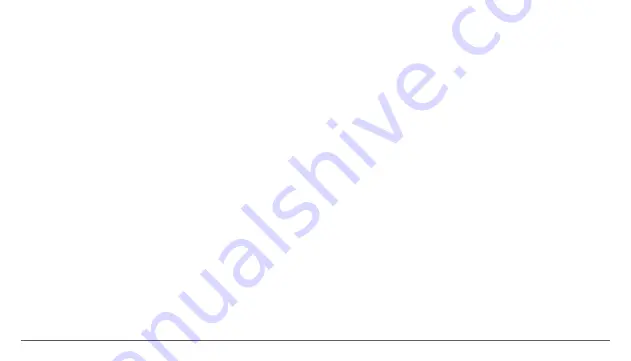
24
installate sul tablet. Accedendo a questo sottomenu, è possibile
scegliere quali applicazioni mantenere e che si desidera disinstallare,
è possibile visualizzare la posizione della applicazione sul vostro
dispositivo o che delle applicazioni è in esecuzione al momento.
4.3.4 Memoria & USB - Controllare la memoria disponibile per
l’archiviazione. L’uso di una scheda microSD: Dopo che il dispositivo
è stato collegato al computer, si trovano due dispositivi di
memorizzazione. Il primo è la memoria integrata e la seconda è la
scheda MicroSD. Se non c’è la scheda inserita, il secondo dispositivo
non può essere letto. Questo dispositivo supporta schede microSD
con capacità da 128 MB a 32 GB. Per inserire una scheda microSD,
tenere la scheda microSD nella posizione indicata in prossimità
lettore del tablet e inserirla con attenzione nello slot. Ora è possibile
accedere ai contenuti della scheda MicroSD. Per rimuovere la
scheda, premere prima il pulsante scheda SD Togliere nel sottomenu,
quindi spingere delicatamente la scheda microSD dentro e rilascia,
dopo di che è possibile rimuoverlo.
4.3.5 Batteria - Visualizza informazioni sullo stato dell’alimentazione.
Il dispositivo utilizza una batteria Li-Ion ad alta capacità. Il consumo
di energia dipende sia dalla dimensione e il tipo di file si accede,
nonché sulle operazioni eseguite sul dispositivo. Il dispositivo può
essere configurato dall’utente nel menu Impostazioni, accedere
al sottomenu presenti. Il dispositivo può essere ricaricato tramite
un cavo USB o il suo caricatore. Collegare il caricabatterie ad una
fonte di energia elettrica alternativa di 220V, quindi collegare il
caricabatterie alla presa del dispositivo.
4.3.6 Memory – controllare la quantità di utilizzo della memoria nel
corso sa periodo di sekected di tempo, e anche i dettagli circa le aps
che sono più in uso si Memoria RAM.
4.3.6 Utenti - Impostazione diversi utenti e profili con accesso e le
caratteristiche diverso per ogni.
4.4 PERSONALI
4.4.1 Geolocalizzazione - Contiene le impostazioni per attivare o
disattivare localizzazione automatica tramite GPS o connessione
WiFi. Il dispositivo è dotato di un sistema di posizionamento globale
(GPS).
Per una migliore ricezione dei segnali GPS, evitate di utilizzare il
dispositivo nelle seguenti condizioni: tra edifici, in gallerie o cunicoli,
o all’interno di edifici, in caso di maltempo;In un veicolo con pellicola
di protezione solare. Non toccare o coprire l’area intorno all’antenna
con le mani o altri oggetti durante l’utilizzo delle funzioni GPS.
Questa funzionalità potrebbe non essere disponibile in base al Paese
o al gestore telefonico.
4.4.2 Sicurezza - Blocco schermo: È possibile configurare il modo
in cui si desidera bloccare lo schermo: trascinando in base al
modello, da PIN o la password. Password Visibile: Se selezionato,
visualizza apertamente i segni digitati nella barra di immissione della
password. Origini sconosciute: consente di installare applicazioni al
di fuori del Google market ed è abilitato per impostazione predefinita
| IT
Содержание Magnet W10
Страница 1: ...1 QUICK GUIDE START...
Страница 2: ...2...
Страница 3: ...1 EN DE IT CZ HR BG RO FR ES RU 2 10 11 18 19 25 26 32 33 39 40 46 47 54 55 61 62 69 70 76...
Страница 5: ...3 EN HOW TO INSTALL THE MEMORY CARD 1 Insert the memory card in the indicated position...
Страница 14: ...12 WIE INSTALLIEREN SIE DIE SPEICHERKARTE DE 1 Setzen Sie die Speicherkarte in die angegebene Position ein...
Страница 22: ...20 COME INSTALLARE LA SCHEDA DI MEMORIA IT 1 Inserire la scheda di memoria nella posizione indicate...
Страница 29: ...27 JAK INSTALOVAT PAM OVOU KARTU CZ 1 Vlo te pam ovou kartu do ur en polohy...
Страница 36: ...34 KAKO UGRADITI MEMORY CARD HR 1 Umetnite memorijsku karticu u nazna enom polo aju...
Страница 42: ...40 1 1 1 2 3 4 Micro sd 5 Vonino 01 6 7 USB 8 Hdmi 9 10 BG 8 9 10 7 4 5 3 1 2 6 6...
Страница 43: ...41 BG 1...
Страница 44: ...42 02 5 5 OK Reset Reboot BG...
Страница 45: ...43 03 3 1 4 1 4 2 4 3 4 2 1 4 3 1 4 3 4 4 2 2 4 3 2 4 3 5 4 3 3 4 3 6 4 3 7 Wi Fi 4 2 3 Memory BG...
Страница 50: ...48 CUM SE INSTALEAZ CARTELA DE MEMORIE RO 1 Introduce i cartela de memorie n pozi ia indicat...
Страница 58: ...56 COMMENT INSTALLER LA CARTE DE M MOIRE FR 1 Ins rez la carte m moire dans la position indiqu e...
Страница 65: ...63 C MO INSTALAR LA TARJETA DE MEMORIA ES 1 Inserte la tarjeta de memoria en la posici n indicada...
Страница 72: ...70 1 1 1 2 3 4 micro sd 5 Vonino 01 6 7 micro usb 8 hdmi 9 10 RU 8 9 10 7 4 5 3 1 2 6 6...
Страница 73: ...71 RU 1...
Страница 74: ...72 02 5 5 RU...
Страница 75: ...73 03 3 1 4 1 4 2 4 3 4 2 1 4 3 1 4 3 4 4 2 2 4 3 2 4 3 5 4 3 3 4 3 6 4 3 7 Wi Fi 4 2 3 RU...
Страница 78: ...76 4 4 4 Google Google Google 4 4 5 4 4 6 4 5 4 5 1 4 5 3 4 5 4 4 5 5 Google Android Google Play Google Inc RU...
Страница 80: ...78 A MEM RIAK RTYA BEHELYEZ SE HU 1 Helyezzen be egy micro SD k rty t...
















































